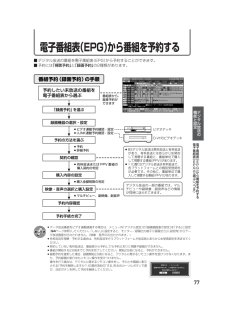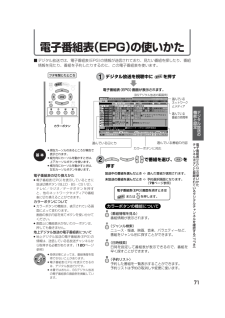Q&A
取扱説明書・マニュアル (文書検索対応分のみ)
"左右"1 件の検索結果
"左右"70 - 80 件目を表示
全般
質問者が納得☆アンテナ配線
●VHF/UHFアンテナ
壁面アンテナ端子 ⇒ BS/UV分波器 ⇒ デッキ側[VHF/UHFアンテナ入力]、
デッキ側[VHF/UHFアンテナ出力] ⇒ テレビ側[アンテナ入力(VHF・UHF)端子]、
テレビ側[アンテナ出力(VHF・UHF)端子] ⇒ テレビ側[地上デジタル入力端子]
または、
壁面アンテナ端子 ⇒ BS/UV分波器 ⇒ 2分配器 ⇒ テレビ側[地上デジタル入力端子]
壁面アンテナ端子 ⇒ BS/UV分波器 ⇒ 2分配器 ⇒ デッキ側[VHF/UHFアンテナ入力]、...
5909日前view135
77デジタル放送の機能と設定電子番組表(EPG)から番組を予約する電子番組表︵EPG︶から番組を予約する電子番組表︵EPG︶で選ぶ︵つづき︶■デジタル放送の番組を電子番組表(EPG)から予約することができます。■予約には「視聴予約」と「録画予約」の2種類があります。番組予約(録画予約)の手順 予約したい未放送の番組を電子番組表から選ぶ 「録画予約」を選ぶ 録画機器の選択・設定 予約の方法を選ぶ »ビデオ連動予約確認・設定 »i.LINK連動予約確認・設定 契約の確認 »予約 »詳細予約 »購入金額制限の判定 購入内容の設定 »有料放送またはPPV番組の 購入契約の判定 映像・音声の選択と購入設定 »マルチビュー、副映像、副音声 予約内容確認 予約手続き完了 »BSデジタル放送は無料放送と有料放送があり、有料放送にはあらかじめ契約して視聴する番組と、番組単位で購入して視聴する番組(PPV)があります。 »110度CSデジタル放送は有料放送で、各プラットフォームとの個別受信契約が必要です。その他に、番組単位で購入して視聴する番組(PPV)があります。 番組表から、直接予約が できます デジタル放送の一部の番...
12本機の特長32型液晶パネルでデジタルハイビジョン放送をリアルに再現低消費電力設計、液晶パネルバックライトを自動調光する「明るさセンサー機能」など、環境世紀にふさわしい、AQUOSならではの優れた環境性能LC-32GD4電源 予約 明るさセンサー ヘッドホン お知らせ D4映像端子装備 DVI-I端子装備 » 後面にD4映像端子を装備。DVDプレーヤーなどを接続し、美しい高精細映像が楽しめます。 (詳しくは 143ページ) » 後面にDVI-I端子を装備しています。 お手持ちのパソコンなどをつないで、デジタル写真などをテレビ画面で見ることができます。(詳しくは 146ページ) » 左右の画面で別々の番組が見られます。 詳しくは 33ページ 詳しくは 42ページ (画面例) (映像調整画面例) D4映像 端子 AVポジション » 番組やソフトの内容に合わせ、お好みの映像・音声設定を選べます。 詳しくは 47ページ クイックシュート駆動機能 » 動きの速いシーンも見やすく、くっきり再現します。 デジタルハイビジョン チューナー搭載 » 映像に合わせて「インターレース...
32PC入力の画面サイズの種類と切換え2画面サイズ を押し、画面サイズ切換メニューを表示する»メニュー表示中につぎの操作を行います。3画面サイズ または で、お好みの画面サイズを選び、決定 を押す»縦横比16:9の映像が入力されたときの表示サイズについては、「入力解像度を選択する」(182ページ)をご参照ください。●操作を行う前に、本機とPC(パソコン)を接続しておいてください。(180ページ参照)入力切換 を押し、PC入力(入力5)を選ぶ1おしらせ おしらせ 画面サイズ切換 (画面表示例) フル シネマ Dot by Dot 画面サイズ切換 フル シネマ Dot by Dot(画面表示例) フタを開けたところ 入力信号 ノーマル フル Dot by Dot シネマ 入力信号の縦横比をくずさずに、画面いっぱいに映します。 画面いっぱいに映します。 入力信号の解像度どおりのパネル画素数で映します。 入力信号の縦横比をくずさずに、画面の左右いっぱいまで拡大して映します。映像の上下が切れます。 ■つぎの画面サイズから選択できます。(入力信号により、選べる画面サイズが異なる場合があります。) 64
49テレビを楽しむお好みの映像・音声で楽しむ︵つづき︶お好みの音声に調整する音声調整について»「高音」「低音」「バランス」の3つの項目を、AVポジションごとに、お好みに合わせて調整することができます。調整したいAVポジションを選んでから、音声調整の操作を行います。(42ページ参照)※AVポジション「ダイナミック(固定)」では、音声調整ができません。おしらせ おしらせ »ドルビーバーチャルが「入」のときは、「バランス」の調整ができません。»ドルビーバーチャルが「入」のときに「高音」「低音」の調整を行うと、本来のバーチャルドルビーサラウンドの効果が得られない場合があります。»ヘッドホンを接続しているときや出力選択を「モニター出力(可変)」に設定しているときは、音声調整ができません。工場出荷時の設定に戻したいとき①手順2の①で「リセット」を選び、決定ボタンを押します。② 左右カーソルボタンで 「する」を選び、決定ボタンを押します。「初期設定に戻しました。」と表示されます。[例]AVポジション「ダイナミック」の「高音」を調整する1①メニュー を押し、メニュー画面を表示する②で「音声調整」を選ぶ2① で「高音」を選ぶ②...
55テレビを楽しむお好み選局/登録画面にチャンネルを登録する(お好み登録)■ よく見るチャンネルをあらかじめお好みチャンネルに登録すると、お好み選局/登録画面からチャンネルを選べます。■放送(地上アナログ、地上デジタル、BSデジタル、110度CSデジタル)やメディア(テレビ、ラジオ、データ)を混在させた登録ができます。※ お好み選局/登録画面は、工場出荷時の状態では、地上アナログ放送に設定されています。お好みのチ ンネルを登録する便利な機能を使う︵つづき︶お好みのチャンネルを登録する[例]BSデジタルのテレビ放送の103チャンネルをお好みチャンネルボタン1に登録する123① を押し、BSデジタル放送(テレビ)を選ぶ② 103チャンネルを選局する①を押す»お好み選局/登録画面が表示されます。視聴チャンネル: BS テレビ ■お好み登録 10351 2 4953 47 5531 57 959 11 611 2 34 5 67 8 910 11 12地上A 地上A 地上A 地上A 地上A 地上A 地上A 地上A 地上A 地上A 地上A 地上A で実行 決定 で終了 お好み登録 選局する時は数字ボタンを押してください...
90電子番組表(EPG)から番組を予約する (つづき)予約を取り消したいとき1予約を取り消したい番組をで選び、決定 を押す放送時間 ■予約リスト 予約内容の確認・変更・取消ができます。 CH 番組名 録画 2/26[月]午前10:00~午前10:30 [ BS103] 新春、芸能人大集合 2/26[月]午前11:00~午前11:30 [ BS141] この町、あの町、ぶらり⋯ 視聴 2/26[月]午前11:30~午前11:50 [ BS142] K-5格闘技選手権 2/26[月]午後12:10~午後12:50 [ BS143] 春のイタリア観光 2/26[月]午後 2:00~午後 2:15 [ BS152] 俺は待ってないぜ 視聴 2/26[月]午後 3:00~午後 3:45 [ BS153] 午後のスポーツニュース 録画 録画 視聴 青 ■番組表 [BSデジタル ⋯ テレビ] 2/26[月]午前 9:00 視聴 録画 2/26[月]午前 9:30~午前 9:50 2/26[月]午後 1:00~午後 1:15 [ BS102] マニュアル浜口夫人 [BS101] ウィンブルドン200...
96デジタルチャンネルをチャンネルボタンに登録する■ 各デジタル放送ネットワーク (地上D、BS、CS1/2)の各メディア(テレビ/ラジオ/データ)につき、登録したいチャンネルを12局まで、チャンネルボタン(1~12)に登録することができます。放送視聴のためのいろいろな設定 (つづき)1① 登録したいチャンネルを選局する②デジタル登録 を押す③で「登録」を選び、決定 を押す視聴チャンネルを登録しますか? または現在の設定を初期化しますか? 登録 初期化 2/26[月]午前 9:00 BSジャパン2 172 ■確認/登録 [BSデジタル ⋯ テレビ] 101 141 171 200 102 151 181 101 103 161 191 101 現在選局しているチャンネル »設定を工場出荷時の状態に戻したいときは、「初期化」を選んで決定ボタンを押します。2登録したいチャンネルボタン(1~12)を押す»上下左右カーソルボタンでも選べます。選択後、決定ボタンを押します。[例]「BSジャパン2」(172チャンネル)を11に登録する場合は、チャンネルボタン11を押します。登録先の数字ボタンを押してください。 2/26...
14メニューについて■テレビ画面にメニューを表示させて、リモコン操作で映像や音声などの調整や各種機能の設定ができます。ここではメニューの基本的な使いかたについて説明します。詳しくは、それぞれのページをご覧ください。(15~18ページ参照)メニューの基本操作▼リモコン メニュー操作に使うリモコンボタン » メニュー画面の表示を入/切します。 メニューボタン » 上下左右方向にカーソルを移動し、項目を選択します。 » 左右カーソルボタンで、項目の調整を行います。 カーソルボタン(上・下・左・右) 戻るボタン » 先に進みます。 » 選んでいる項目を確定します。 決定ボタン » 1つ前の画面に戻ります。 終了ボタン » メニューの操作が分からなくなったときなど、操作をいったん終了したいときに使うと便利です。 » メニュー表示を終了するとき、メニューボタンと同じように使えます。 を押すと、数値が増えます。 を押すと、数値が減ります。 メニュー画面の見かたメニュー画面の表示時間について»メニュー画面を表示、設定中に約1分間何も操作をしないと、メニュー画面が解除され通常画面に戻ります。»PC入力時にメニューボタンを押すと...
50広がりのある音で楽しむ(バーチャルドルビーサラウンド)■ ドルビーバーチャルを「入」にすると、映画館のような迫力や臨場感あふれる音声を手軽にお楽しみいただけます。(バーチャルドルビーサラウンド機能)お好みの映像・音声で楽しむ (つづき)1バーチャル を押す»画面左下に現在のドルビーバーチャル設定が表示されます。ドルビーバーチャル:切 ドルビーバーチャル設定表示 2ドルビーバーチャル設定表示が出ている間にバーチャル を押す»ボタンを押すたびに、設定がつぎのように切り換わります。ドルビーバーチャル:切 ドルビーバーチャル:入 メニュー画面で設定するには① メニューボタンを押し、メニュー画面を表示する②左右カーソルボタンで「音声調整」を選ぶ③上下カーソルボタンで「ドルビーバーチャル」を選び、決定ボタンを押す④左右カーソルボタンで「入」または「切」を選び、決定ボタンを押すドルビーバーチャル機能の設定です。 入 切 ■メニュー [音声調整 ⋯ ドルビーバーチャル] 立体的なサラウンドを 楽しめる設定をします。 ダイナミック ⑤メニューボタンまたは終了ボタンを押し、通常画面に戻すドルビーラボラトリーズからの実施権に...
71デジタル放送の機能と設定電子番組表︵EPG︶の使いかたチ ンネルボタンに登録されているデジタルチ ンネルを確認する︵つづき︶電子番組表(EPG)の使いかた■デジタル放送では、電子番組表(EPG)の情報が送信されており、見たい番組を探したり、番組情報を見たり、番組を予約したりするのに、この電子番組表を使います。基 本»現在カーソルのあるところが黄色で表示されます。»縦方向にカーソルを動かすときは、上下カーソルボタンを使います。»横方向にカーソルを動かすときは、左右カーソルボタンを使います。電子番組表の切り換えかた»電子番組表(EPG)を表示しているときに放送切換ボタン(地上D・BS・CS1/2)、テレビ/ラジオ/データボタンを押すと、他のネットワークやメディアの番組表に切り換えることができます。カラーボタンについて»カラーボタンの機能は、表示されている画面によって変わります。画面の表示内容を見てボタンを使い分けてください。»画面上に機能表示がないカラーボタンは、押しても働きません。地上デジタル放送の電子番組表について»地上デジタル放送の電子番組表(EPG)の情報は、送信している各放送チャンネルから取得する必...
- 1